Personalizzare Pagina Facebook con Banner e Landing Page: Guida per Radio e Speaker

Il primo elemento grafico della tua pagina fan da personalizzare è il banner, che sarà visibile in tutte le sezioni della tua pagina e dal quale Facebook genererà l’avatar della tua pagina, cioè quell’immaginetta quadrata che appare quando posti qualcosa o accanto ai tuoi commenti. Io ti consiglio di studiare bene il tuo banner, perché è un elemento che ti rappresenterà.
Dal momento che è uno dei primi elementi che Facebook ti chiede di inserire quando crei una pagina, molti caricano la prima immagine che trovano pensando “Poi lo migliorerò quando avrò tempo”. Sbagliato.
Il banner è il luogo dove esporre il tuo brand. Se sei un’azienda ci metterai il tuo logo aziendale, se sei una persona, scegli un’immagine o un disegno che ti possa rappresentare a lungo nel tempo.
Oggi cambia tutto molto velocemente, ma è importante che la tua identità sia unica e riconoscibile.
Io, per esempio, ho scelto per la mia presenza online una foto che mi è stata scattata da un fotografo professionista in un’occasione speciale. Ho utilizzato quella stessa foto per tutti i miei profili sul Web e su tutti i servizi che utilizzo (Skype, Gmail, ecc.) Chi arriva sulla mia pagina Facebook non avrà dubbi: se sta cercando Giulio Gaudiano è nel posto giusto.
Per trovare ispirazione su come impostare graficamente il tuo banner fatti un giro sulle pagine più famose di Facebook (http://www.facebook.com/pages/browser.php). Così scoprirai come molte pagine inseriscono nel banner l’invito a cliccare su “Mi piace” o a suggerire agli amici la pagina. Personalmente non la trovo una cosa molto elegante, ma ti consiglio comunque di valutare la possibilità di utilizzare il banner per comunicare direttamente con i tuoi fan.
Disegna il tuo banner su carta prima di mettere mano a Photoshop, Gimp o a qualsiasi altro programma di computer grafica. Su carta hai la possibilità di scarabbocchiare e concentrarti sulla creatività senza essere limitato dalla tecnologia. Dopo che avrai il tuo bozzetto su carta, sarà più facile crearne una copia digitale.
La dimensione massima del banner è 180 pixel di larghezza per 540 pixel d’altezza. All’interno di questo spazio puoi mettere ciò che vuoi. Vedrai che molte pagine non sfruttano per intero questo spazio e non credo che nel caso del banner si possa dire “Più grosso è, meglio è”.
Il principio che ti deve guidare nella creazione del banner, secondo me, è: mettici qualcosa che fa capire subito chi sei e cosa posso trovare sulla tua pagina.
Se crei la pagina di una trasmissione radio che trasmette musica folk, potresti mettere il logo della trasmissione, la scritta “Il meglio della musica folk” e poi le facce dei 2-3 speaker che fanno la trasmissione. In basso ci potresti mettere anche il logo della radio, magari con la url della sua pagina Facebook.
Nel tuo banner prevedi una zona quadrata di ca. 160 pixel che potrà essere utilizzata da Facebook per creare l’avatar della tua pagina. Quando carichi il banner sulla pagina Facebook ti chiede infatti di ritagliarne una porzione quadrata che sarà visualizzata ogni volta che posterai un contenuti o commenterai utilizzando Facebook come pagina.
Dopo aver creato il Banner (ed aver quindi scelto l’avatar che ti rappresenterà) puoi completare la personalizzazione della tua pagine dal punto di vista della comunicazione del tuo brand creando una Landing Page personalizzata.
La Landing Page è la prima cosa che vedranno le persone che non sono ancora fan della tua pagina. La personalizzazione della pagina d’atterraggio è possibile grazie alla combinazione di due funzionalità di Facebook. La prima è la possibilità di decidere quale sezione della tua pagina sarà visualizzata per prima dai tuoi visitatori. La seconda è l’applicazione FBML che ti consente di inserire nuove sezioni alla tua pagina e di inserire pagine in codice HTML dentro Facebook.
Io ti consiglio di usare anche un componente aggiuntivo del browser Mozilla Firefox che si chiama Write Area e che ti permette di tradurre in HTML pagine che crei con un editor visuale (WYSIWYG).
Per disegnare la tua Landing Page puoi seguire un processo molto simile a quello che hai usato per il Banner: fatti un giro su altre pagine famose e molto popolari per ispirarti, prendi un bel foglio di carta, appuntati quali elementi vuoi che siano presenti nella tua Landing Page e disegna la tua pagina con gli elementi che hai elencato.
Di nuovo puoi inserire un invito a cliccare su “Mi piace” oppure puoi mettere in evidenza ontenuti speciali della tua pagina o dare la possibilità di visitare altre pagine al di fuori di Facebook.
Se sei un musicista, per esempio, puoi mettere dei link diretti alla tua pagina MySpace, al tuo sito o al canale YouTube dove ci sono i video delle tue performances.
Se sei un pittore puoi inserire delle miniature dei tuoi quadri con un link diretto da ogni miniatura ad una pagina con l’ingrandimento de quadro e tutti i dettagli sull’opera.
Lo spazio che hai a tua disposizione ha un unico vincolo: la larghezza di 520 pixel. Questa volta non sarà necessario realizzare un’immagine, anzi, ti sconsiglio vivamente di inserire troppe immagini nella tua Landing Page perché rischi di rallentare il caricamento della pagina. Nella tua Landing Page puoi scrivere in HTML e inserire elementi grafici in formato immagine. In questo modo avrai un buon compromesso tra le esigenze estetiche e quelle tecniche.
Per inserire la tua Landing Page personalizzata clicca su “Modifica pagina” dalla bacheca e poi su “Applicazioni”. Li troverai l’applicazione FBML che puoi aggiungere alla tua pagina e per modificare il contenuto della Landing Page non devi far altro che cliccare su “Vai all’applicazione”.
Inserisci un titolo, che sarà il titolo della sezione, e poi scrivi il tuo HTML nel riquadro sottostante: se usi Write Area ti basterà cliccare dentro al riquadro con il tasto destro e cliccare su “Edit in Write Area”. A questo punto si aprirà un’altra finestra molto simile ad un editor come Words, all’interno della quale potrai scrivere e inserire immagini.
Quando hai finito di scrivere il contenuto della tua Landing Page clicca sul dischetto in alto a sinistra per salvare (se stai usando Write Area) e poi su “Salva modifiche” in fondo alla pagina del riquadro FBML.
Se vuoi creare una Landing Page articolata con molti elementi al suo interno ti consiglio di fare uso delle tabelle. Dividi gli elementi della tua pagina, quando la disegni su carta, in una griglia. Vedi quante righe e colonne ha la tua griglia e riporta la stessa struttura in HTML creando una tabella ed inserendo gli elementi nelle celle corrispondenti. E’ un processo un po’ più lungo ma ti consentirà di sfruttare appieno lo spazio verticale della tua Landing Page personalizzata.
Se vuoi il massimo dalla tua Landing Page personalizzata, tieni conto che hai anche la possibilità di creare Landing Page interattive. Questo vuol dire che se arrivo sulla tua pagina senza aver cliccato su “Mi piace”, vedrò una serie di contenuti; se poi clicco su “Mi piace” la pagina si trasformerà mostrandomene altri.
Molti utilizzano le Landing Page dinamiche per convincere le persone a far click su “Mi piace”: attirano visitatori sulla loro pagina con una campagna Facebook Ads che offre, per esempio, uno sconto speciale e sulla Landing Page scrivono “Se vuoi lo sconto clicca su Mi piace”. Se il visitatore clicca la pagina si modificherà e mostrerà il codice per usufruire dello sconto.
Le Landing Page dinamiche sono un po’ troppo “furbette” e secondo me infastidiscono i visitatori. Ho anche effettuato dei test su alcune pagine di mia proprietà e quello che ne risulta è che non hanno grandi effetti positivi sulla percentuale di persone che clicca su “Mi piace”. Ti consiglio perciò di riflettere bene sulla strategia che vuoi utilizzare nell’accogliere il visitatore sulla tua pagina.
Ecco il codice da inserire nella tua Landing Page prima di scriverne l’HTML (le parentesi ] e [ sono da sostituire con > e <):
[div]
[fb:fbml version=”1.1″]
[fb:visible-to-connection]
[div]CONTENUTO HTML DEL SECONDO CONTENUTO DA MOSTRARE[/div]
[/fb:visible-to-connection]
[/fb:fbml]
[/div]
Come vedi il primo contenuto deve essere un’immagine e in questo contenuto non potrai inserire link. Al contrario il secondo contenuto da mostrare (dopo che il visitatore avrà cliccato su “Mi piace”) potrà essere in HTML ed avere link al suo interno.
L’ultima cosa che devi fare è dire a Facebook, nel pannello “Gestisci autorizzazioni” al quale accedi cliccando su “Modifica pagina” dalla bacheca, di mostrare come “Prima scheda visualizzata” la scheda che hai creato con FBML.
Ora hai scoperto come padroneggiare tutti gli elementi tecnici e grafici della tua pagina su Facebook. Non resta che trovare il modo di invitare persone al tuo party: scopri come aumentare i fan della tua pagina Facebook.
Informazioni sull’autore
Giulio Gaudiano è un consulente di comunicazione e marketing sul Web. Giulio collabora con RadioSpeaker.it e interviene durante i workshop per insegnare agli speaker a farsi trovare su Internet e a coltivare la community dei loro ascoltatori.